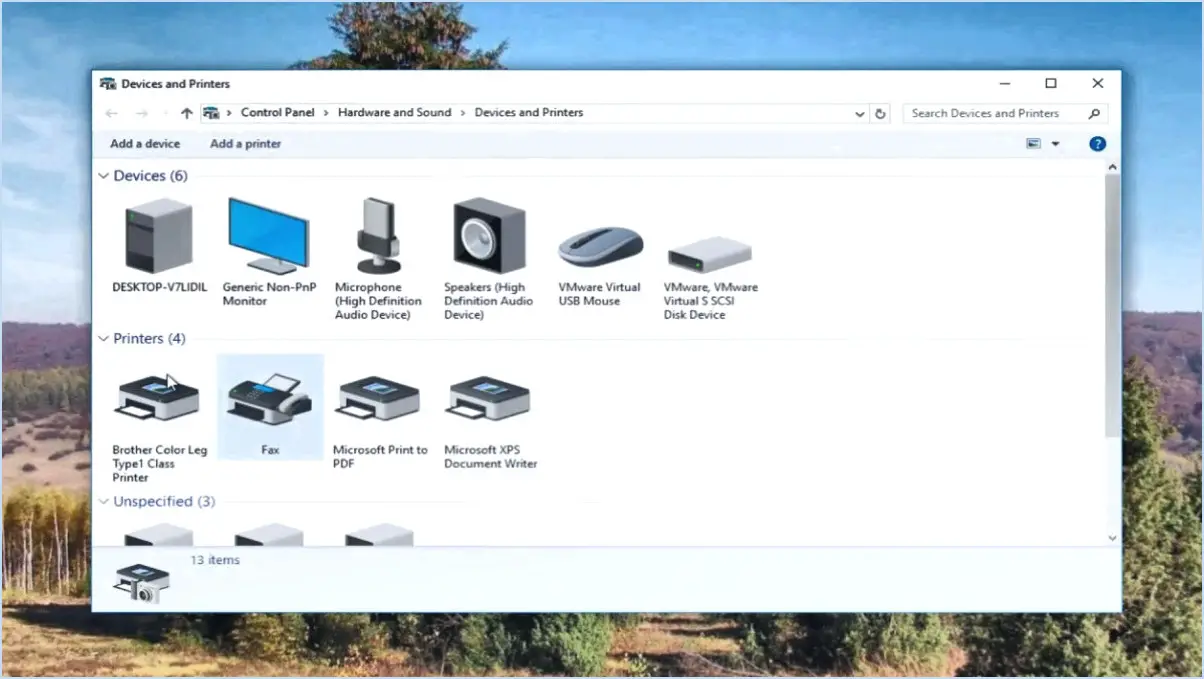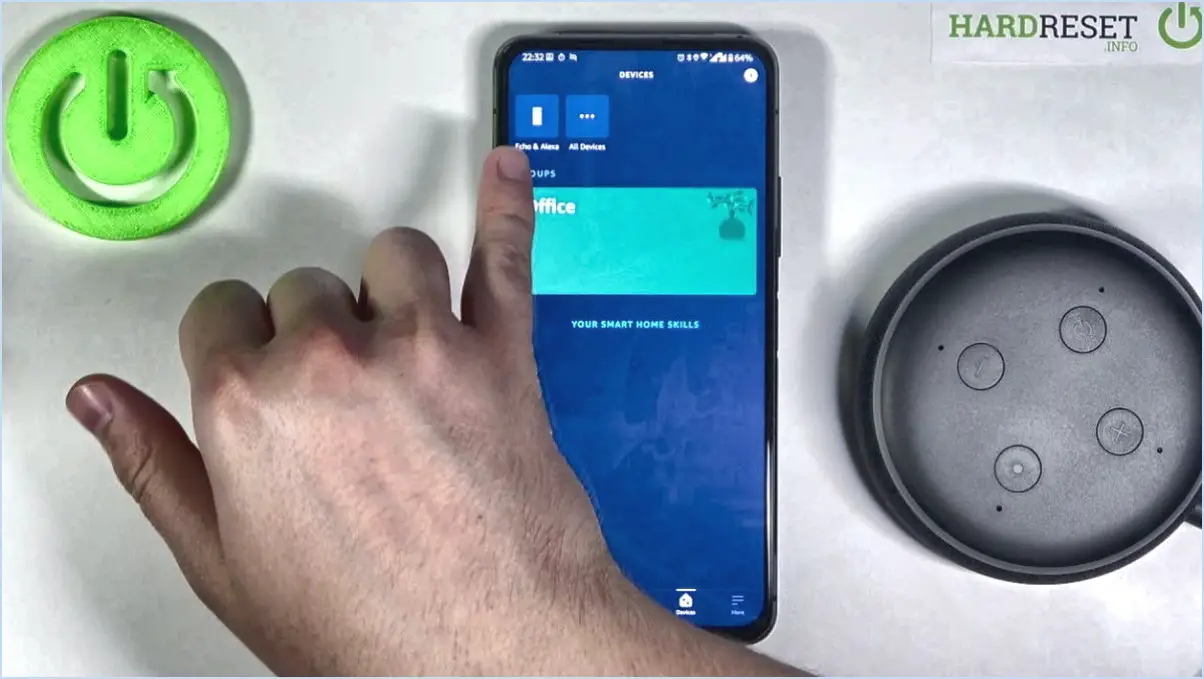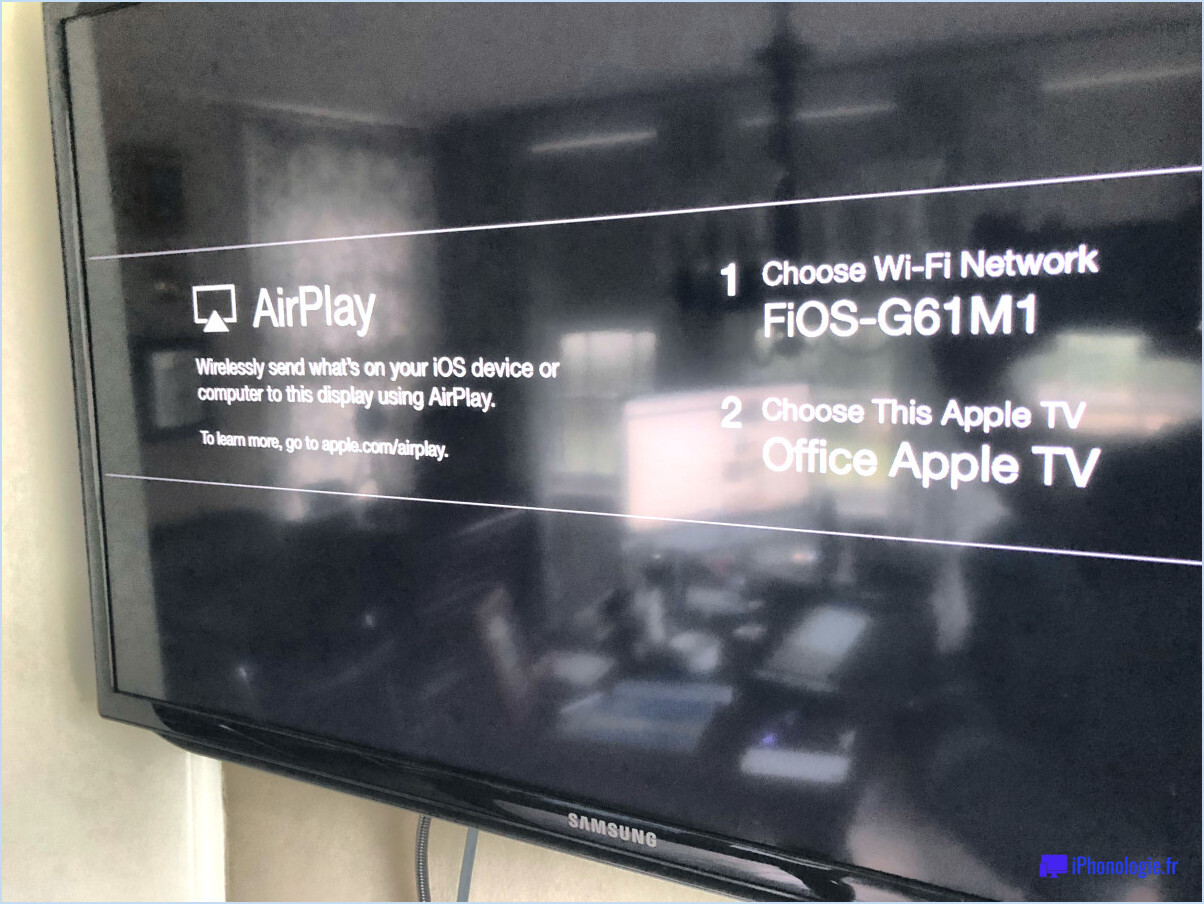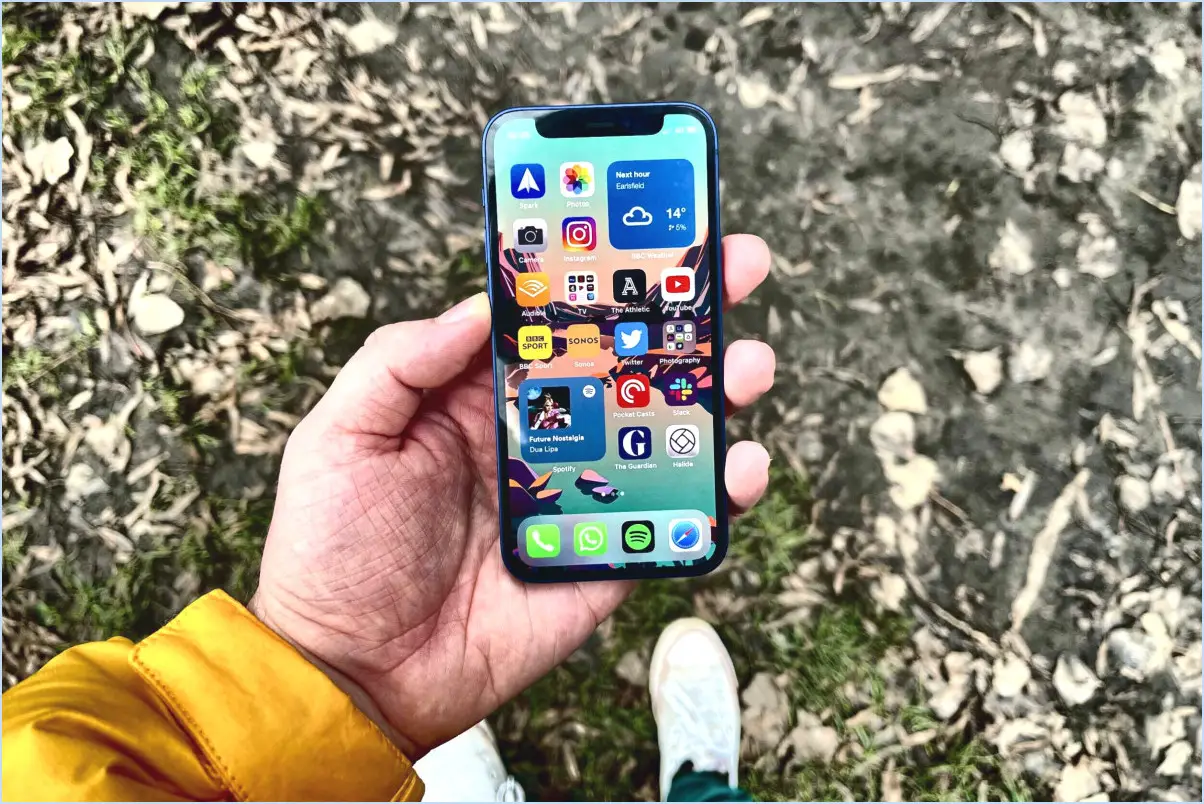Comment connecter les airpods à son pc?
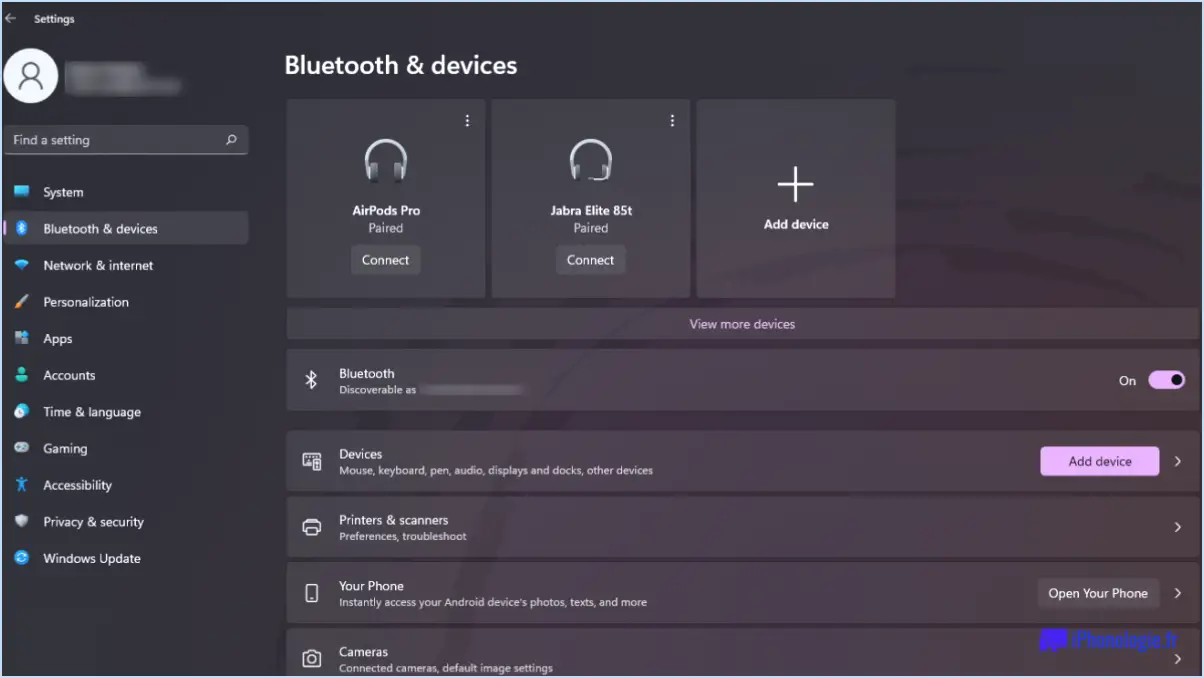
Pour connecter vos AirPods à votre PC, suivez les étapes suivantes :
- Vérifiez la compatibilité de votre ordinateur : Assurez-vous que votre PC dispose d'une connectivité Bluetooth. La plupart des PC modernes sont équipés de Bluetooth, mais si ce n'est pas le cas du vôtre, vous devrez peut-être acheter un adaptateur Bluetooth.
- Mettez vos AirPods en mode d'appairage : Ouvrez le couvercle de votre étui AirPods et appuyez sur le bouton situé à l'arrière de l'étui et maintenez-le enfoncé jusqu'à ce que le voyant LED situé à l'avant se mette à clignoter en blanc. Cela indique que vos AirPods sont maintenant en mode d'appairage.
- Activez le Bluetooth sur votre PC : Allez dans les paramètres de votre PC et localisez le menu Bluetooth. Activez le Bluetooth s'il n'est pas déjà activé.
- Appairez vos AirPods avec votre PC : Dans le menu Bluetooth de votre PC, sélectionnez l'option d'ajout d'un nouveau périphérique Bluetooth. Votre PC recherchera les appareils disponibles. Lorsque vos AirPods apparaissent dans la liste, cliquez dessus pour lancer le processus d'appairage.
- Terminez le processus d'appairage : Suivez les invites qui s'affichent à l'écran pour terminer le processus d'appairage. Il peut vous être demandé de confirmer un mot de passe ou de saisir un code. Si vous y êtes invité, utilisez le mot de passe par défaut fourni ou saisissez le code affiché sur votre PC.
- Testez la connexion : Une fois le processus d'appairage terminé, écoutez du son sur votre ordinateur pour vérifier que les AirPods sont connectés et fonctionnent correctement. Réglez le volume sur votre PC ou utilisez les commandes de vos AirPods pour ajuster le niveau audio.
- Profitez de vos AirPods avec votre PC : Vos AirPods sont maintenant connectés avec succès à votre PC. Vous pouvez les utiliser pour écouter de la musique, regarder des vidéos, passer des appels vocaux, etc.
Veuillez noter que les étapes peuvent varier légèrement en fonction du système d'exploitation de votre PC. En outre, gardez à l'esprit que certaines fonctionnalités, telles que la détection automatique des oreilles ou l'intégration de Siri, peuvent ne pas être entièrement prises en charge lorsque vous utilisez les AirPods avec un appareil qui n'appartient pas à Apple.
Pourquoi mes AirPods ne se connectent-ils pas à mon PC?
Si vos AirPods ne se connectent pas à votre ordinateur, il peut y avoir plusieurs raisons à ce problème. Tout d'abord, assurez-vous que la dernière version de l'application AirPods est installée sur votre appareil. La mise à jour de l'application permet souvent de résoudre les problèmes de compatibilité. Deuxièmement, vérifiez que votre ordinateur et vos AirPods sont connectés au même réseau Wi-Fi. Une incompatibilité entre les réseaux peut empêcher le jumelage. Enfin, vérifiez l'état de la batterie de vos AirPods pour vous assurer qu'elle est suffisamment chargée. Une batterie faible peut entraver le processus de connexion. En tenant compte de ces facteurs, vous devriez être en mesure de dépanner et de résoudre le problème de non-connexion de vos AirPods à votre PC.
Comment connecter mes AirPods à mon ordinateur sans Bluetooth?
Pour connecter vos AirPods à votre PC sans Bluetooth, plusieurs options s'offrent à vous. La première méthode consiste à utiliser l'étui de recharge Apple AirPods. Assurez-vous que vos AirPods se trouvent à l'intérieur de l'étui et que le couvercle est ouvert. Connectez l'étui de chargement à votre PC à l'aide d'un câble USB. Cela établira une connexion filaire entre vos AirPods et le PC, ce qui vous permettra de les utiliser pour la sortie audio.
Vous pouvez également utiliser le câble Apple USB-C vers Lightning. Connectez une extrémité du câble à votre étui de recharge AirPods et l'autre extrémité à un port USB de votre PC. Cela permettra également d'établir une connexion filaire directe entre vos AirPods et l'ordinateur.
N'oubliez pas que ces méthodes reposent sur des connexions physiques plutôt que sur le Bluetooth, vous ne bénéficierez donc pas de la même liberté sans fil. Cependant, elles constituent un moyen fiable d'utiliser vos AirPods avec votre PC. Bonne écoute !
Les AirPods sont-ils adaptés aux jeux sur PC?
Il n'y a pas de réponse définitive, car différents jeux PC peuvent nécessiter différents types d'entrée audio. Cependant, d'une manière générale les AirPods devraient fonctionner avec la plupart des jeux modernes sur PC. Les AirPods se connectent aux appareils via Bluetooth, une technologie largement prise en charge sur les PC. Pour utiliser les AirPods pour les jeux sur PC, assurez-vous que votre PC dispose de capacités Bluetooth ou utilisez un adaptateur Bluetooth. Couplez vos AirPods avec votre PC et assurez-vous qu'ils sont définis comme périphérique de sortie audio par défaut dans les paramètres sonores de votre PC.
Gardez à l'esprit que certains jeux peuvent nécessiter l'activation de fonctions audio dans les paramètres du jeu. En outre, la qualité audio des AirPods pour les jeux peut varier par rapport aux casques dédiés aux jeux, car ils sont principalement conçus pour la musique et l'utilisation audio générale.
Dans l'ensemble, si votre PC prend en charge la technologie Bluetooth et que vous configurez correctement les paramètres audio, les AirPods peuvent constituer une solution audio sans fil pratique pour les jeux sur PC.
Les AirPods sont-ils étanches?
Les AirPods, bien que très avancés et élégants, ne sont pas étanches. Il est crucial de comprendre qu'ils doivent être traités comme des appareils électroniques plutôt que comme des accessoires résistants à l'eau. Si de l'eau pénètre dans les AirPods, il est conseillé de les retirer immédiatement et de s'assurer qu'ils sont bien séchés. Cette précaution permet d'éviter d'endommager potentiellement les délicats composants internes. Bien que les AirPods ne soient pas conçus pour résister à une exposition à l'eau, il existe d'autres options disponibles sur le marché, comme les AirPods Pro et les AirPods Max, qui offrent différents degrés de résistance à l'eau et à la sueur. Cependant, il est toujours recommandé de faire preuve de prudence et de se référer à la documentation spécifique du produit pour obtenir des informations précises concernant les capacités de résistance à l'eau.
Pourquoi mes AirPods indiquent-ils qu'ils sont appariés mais pas connectés?
Il peut y avoir plusieurs raisons pour lesquelles vos AirPods affichent le message "Paired" (apparié) mais ne sont pas connectés. Tout d'abord, il est possible que les AirPods ne soient pas à proximité l'un de l'autre, ce qui les empêche d'établir une connexion. Pour résoudre ce problème, essayez d'ajuster la position des AirPods et voyez si cela résout le problème. Si le problème persiste, envisagez de recharger vos AirPods ou de les remplacer s'ils sont vieux ou endommagés.
Les AirPods d'Apple en valent-ils la peine?
Les AirPods d'Apple sont sans aucun doute un produit remarquable grâce à leurs caractéristiques uniques. Il est toutefois important de noter qu'ils nécessitent un iPhone 7 ou une version ultérieure pour fonctionner de manière optimale, ce qui limite leur compatibilité. Un autre facteur à prendre en compte est l'autonomie de la batterie, qui n'est pas à la hauteur de celle des produits concurrents. Malgré ces inconvénients, les AirPods offrent une expérience sans fil transparente et une qualité sonore exceptionnelle, ce qui en fait un investissement rentable pour les passionnés d'Apple. Avec leur design élégant, leur connectivité facile et leur étui de chargement pratique, les AirPods constituent une solution audio pratique et élégante. En définitive, si vous appréciez l'écosystème Apple et privilégiez une expérience sans fil transparente, les AirPods valent vraiment la peine d'être envisagés.
Les AirPods ont-ils un micro?
Les AirPods n'ont pas de microphone intégré. Si les AirPods sont réputés pour leur design élégant et leurs capacités sans fil, ils ne disposent pas d'un microphone dédié. Cela signifie que les utilisateurs ne peuvent pas utiliser directement les AirPods pour passer des appels téléphoniques ou interagir avec des assistants vocaux comme Siri. Il convient toutefois de noter que certains modèles, tels que les AirPods Pro et les AirPods Max, sont équipés de microphones intégrés à des fins de communication. Ces microphones permettent aux utilisateurs de répondre aux appels, d'utiliser des commandes vocales et d'engager des conversations mains libres. Pour les AirPods de base, cependant, un microphone externe ou le microphone intégré de l'appareil devrait être utilisé pour l'entrée audio.
Pourquoi les AirPods clignotent-ils en orange?
Les AirPods clignotent en orange lorsqu'ils sont en train de mettre à jour leur micrologiciel et d'établir une connexion avec iCloud, le service de cloud d'Apple. Ce voyant orange clignotant indique que les AirPods communiquent activement avec iCloud pour s'assurer qu'ils disposent des dernières mises à jour logicielles. Le processus de mise à jour du micrologiciel prend généralement quelques minutes. Par conséquent, si vous remarquez que vos AirPods clignotent en orange, c'est qu'ils sont en train de subir cette mise à jour nécessaire. Une fois la mise à jour terminée, le voyant orange clignotant s'arrêtera et vos AirPods seront prêts à être utilisés avec les dernières fonctionnalités et améliorations.